
INHOUDSOPGAWE:
- Outeur John Day [email protected].
- Public 2024-01-30 07:27.
- Laas verander 2025-01-23 12:53.

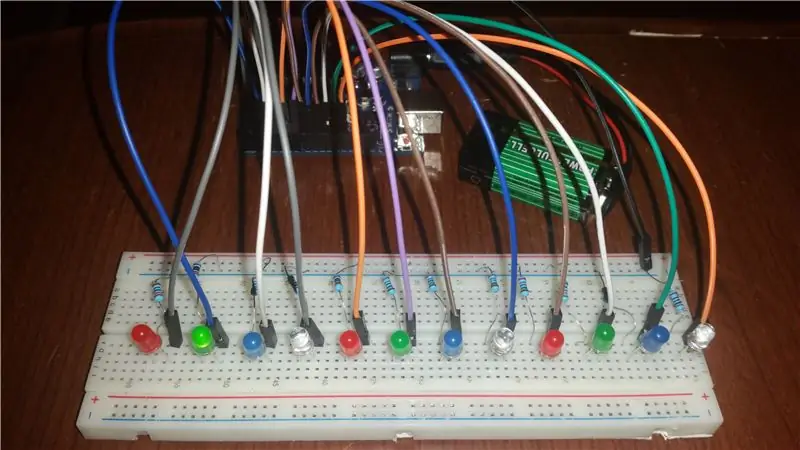
Kersfees kom nader, so ek het besluit om 'n pragtige versiering vir my huis te maak. Daar is baie soorte kersliggies beskikbaar, maar ek het besluit om dit self te maak. Die eenvoudigste ding waaraan ek kan dink, is om 'n paar LED's aan die Arduino aan te sluit en dit aan te steek. Sonder om 'n ic te gebruik, kan u hoogstens 13 LED's aansluit, sodat u nie die chip verbrand nie. Ek het besluit om 12 te gebruik, net om estetiese redes.
Stap 1: Dinge wat benodig word:

- 12 LED's
- 12 220-ohm weerstande (of soortgelyk)
- Arduino UNO
- USB kabel
- 12 M-tot-M springdrade
- 'N Broodplank
Allchips is 'n elektroniese diensplatform vir elektroniese komponente; u kan al die komponente daarvan koop
Stap 2: Verbind die LED's



U moet elke led op die broodbord aansluit. Ek het hulle in 'n ry in lyn gebring, 2 gate van mekaar af sodat hulle kan pas. Die regterkant van die LED moet die langer voorpunt (anode, positief) wees wat aansluit by 'n digitale pen van die Arduino. Die katode gaan na die negatiewe spoor van die broodbord, met 'n weerstand. Die spoor is gekoppel aan GND (negatief) van die Arduino. Ek het digitale penne 13 tot 2 gekies; u kan dit in die kode herrangskik
Stap 3: Verander en laai die kode op

Koppel die Arduino aan die rekenaar met die USB -kabel. Begin die Arduino IDE en plak die kode hier in. Die verskillende vertragings kan verander word en ook die volgorde van animasies.
Stap 4: Begrip van die animasies


Vir die eenvoud van die kode, het ek elke reeks flitse in 'n nuwe funksie geskei. Lang storie kort - elke animasie het sy funksie. In elkeen kan u 'n lus vind wat deur die skikking loop, met die nommer van elke LED en die ooreenstemmende digitale pen van die Arduino. Dan skakel dit hulle aan/uit om die wonderlike effekte te skep. Elke funksie eindig met die uitvoering van die af -animasie, wat alle LED's uitskakel om gereed te wees vir die volgende een.
Stap 5: Projekdemonstrasie


In hierdie prototipe het ek vier basiese animasies ingesluit - alles -aan (een vir een), die jaer, die jaer met pare en 50 ewekansige flitse.
Aanbeveel:
Neem wonderlike foto's met 'n iPhone: 9 stappe (met foto's)

Neem wonderlike foto's met 'n iPhone: die meeste van ons dra deesdae 'n slimfoon oral, daarom is dit belangrik om te weet hoe u u slimfoonkamera kan gebruik om fantastiese foto's te neem! Ek het net 'n paar jaar 'n slimfoon gehad, en ek hou daarvan om 'n ordentlike kamera te hê om dinge te dokumenteer wat ek
Howto: Raspberry PI 4 Headless (VNC) installeer met Rpi-imager en foto's: 7 stappe (met foto's)

Howto: Raspberry PI 4 Headless (VNC) installeer met Rpi-imager en foto's: ek is van plan om hierdie Rapsberry PI te gebruik in 'n klomp prettige projekte in my blog. Kyk gerus daarna. Ek wou weer my Raspberry PI gebruik, maar ek het nie 'n sleutelbord of muis op my nuwe plek gehad nie. Dit was 'n rukkie sedert ek 'n Framboos opgestel het
Hoe om 'n hommeltuig te maak met Arduino UNO - Maak 'n quadcopter met behulp van mikrokontroller: 8 stappe (met foto's)

Hoe om 'n hommeltuig te maak met Arduino UNO | Maak 'n quadcopter met behulp van mikrobeheerder: inleiding Besoek my Youtube -kanaal 'n Drone is 'n baie duur apparaat (produk) om te koop. In hierdie pos gaan ek bespreek hoe ek dit goedkoop kan maak ?? En hoe kan u u eie goedkoop maak teen goedkoop pryse … In Indië is al die materiale (motors, ESC's
DIY slim weegskaal met wekker (met Wi-Fi, ESP8266, Arduino IDE en Adafruit.io): 10 stappe (met foto's)

DIY Smart Scale With Alarm Clock (met Wi-Fi, ESP8266, Arduino IDE en Adafruit.io): In my vorige projek het ek 'n slim badkamerskaal met Wi-Fi ontwikkel. Dit kan die gebruiker se gewig meet, plaaslik vertoon en dit na die wolk stuur. U kan meer inligting hieroor kry op die onderstaande skakel: https: //www.instructables.com/id/Wi-Fi-Smart-Scale-wi
Hoe om 'n rekenaar met maklike stappe en foto's uitmekaar te haal: 13 stappe (met foto's)

Hoe om 'n rekenaar uitmekaar te haal met eenvoudige stappe en foto's: dit is 'n instruksie oor hoe om 'n rekenaar uitmekaar te haal. Die meeste basiese komponente is modulêr en kan maklik verwyder word. Dit is egter belangrik dat u daaroor georganiseerd is. Dit sal u verhinder om onderdele te verloor, en ook om die montering weer
